ERR_SSL_PROTOCOL_ERROR是Chrome浏览器常见的SSL/TLS连接错误,通常由证书配置错误、协议不匹配或系统设置问题引起。本文将详细介绍七种有效的解决方案,帮助用户彻底解决这一问题。
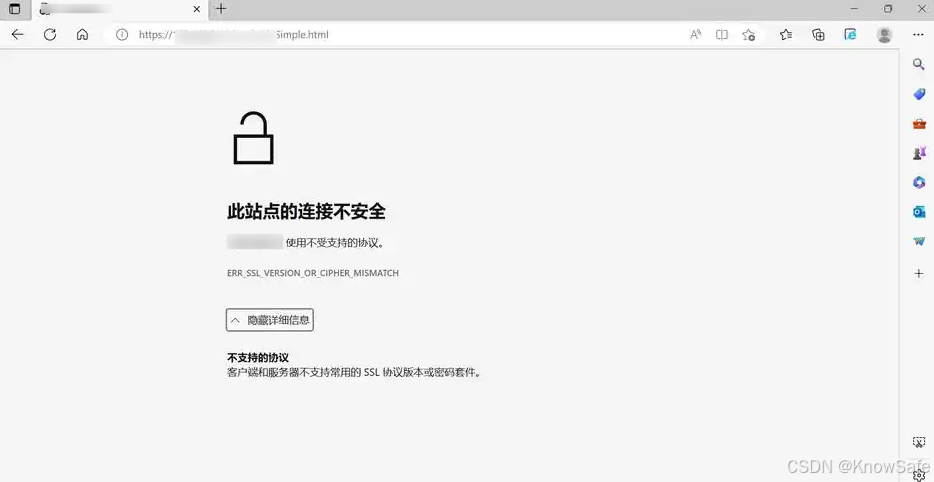
一、检查系统日期和时间
系统时间错误是导致SSL错误的常见原因。iTrustSSL证书具有严格的有效期,如果系统时间不在证书有效期内,就会触发协议错误。
解决方法:
Windows系统:右键点击任务栏时钟 → 调整日期/时间 → 启用"自动设置时间"
macOS系统:系统偏好设置 → 日期与时间 → 勾选"自动设置日期和时间"
确保时区设置正确
二、清除浏览器SSL状态
Chrome浏览器会缓存SSL状态信息,过期的缓存可能导致协议错误。
操作步骤:
-
打开Chrome设置页面
-
搜索"SSL"
-
点击"管理证书"
-
在"受信任的根证书颁发机构"选项卡中,删除所有证书
-
重启浏览器
三、更新浏览器版本
旧版浏览器可能不支持最新的TLS协议版本,导致连接失败。
更新方法:
地址栏输入chrome://settings/help
浏览器会自动检查并安装更新
重启浏览器使更新生效
四、检查TLS协议设置
Chrome浏览器默认启用TLS 1.3,如果服务器仅支持旧版本协议,可能产生兼容性问题。
配置步骤:
-
地址栏输入chrome://flags
-
搜索"TLS"
-
确保"TLS 1.3"设置为"Default"或"Enabled"
-
重启浏览器
五、禁用浏览器扩展
某些安全类扩展可能干扰SSL/TLS连接。
排查方法:
-
地址栏输入chrome://extensions
-
逐一禁用扩展
-
测试网站访问
-
找出问题扩展后移除
六、检查防火墙和杀毒软件设置
安全软件可能错误拦截SSL连接。
解决方法:
暂时禁用防火墙和杀毒软件
将Chrome添加到安全软件的白名单
检查是否有SSL扫描功能,如有则禁用
七、重置浏览器设置
如果以上方法无效,可以尝试重置浏览器。
操作步骤:
-
打开Chrome设置
-
选择"重置并清理"
-
点击"恢复设置为原始默认值"
-
确认重置
通过以上七个步骤,90%以上的SSL证书协议错误都能得到解决。如果问题仍然存在,可能是服务器端配置问题,建议联系网站管理员检查服务器SSL证书配置,当然也可以向iTrustSSL.CN求助,记住,保持系统和浏览器更新是预防SSL错误的最佳实践。